Wie kann ich Videodateien ordnen?
Einführung.
Viele Benutzer haben verschiedene Videos auf ihren PCs. Typischerweise handelt es sich um Heim-Videos, verschiedene Videoclips, Filme in verschiedenen Formaten. Wenn man nur einige Videos hat, fühlt man kein Bedürfnis nach einem Katalog für solche Dateien. Aber wenn es dutzende oder hunderte Filme gibt, kann man viel Zeit sparen und leistungsstarke Instrumente bekommen, indem man die Filme ordnet.
Wir werden einen funktionsreichen Film-Organizer, Movienizer, benutzen, um einen Katalog für unsere Videodateien in wenigen Klicks zu erstellen.
Schritt 1: Das Programm downloaden und installieren.
Downloaden Sie Movienizer auf Ihren Computer und starten Sie die Datei. Folgen Sie Anweisungen des Installationsassistenen, um den Film-Organizer zu installieren.
Schritt 2: Das Programm starten. Eine neue Datenbank anlegen.
Starten Sie Movienizer. Das Hauptfenster des Programms wird angezeigt:
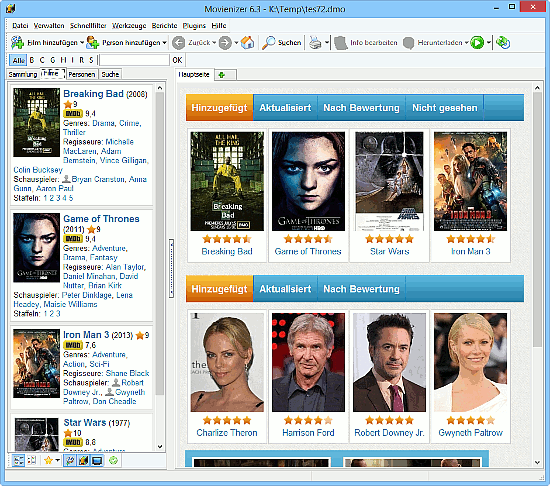
Gleich von Anfang an zeigt Movienizer eine bestimmte Anzahl von Filmen und Schauspielern an. Das ist seine Demo-Datenbank, man kann sie verwenden, um sich mit Features des Programms bekannt machen. Allerdings brauchen wir die Filme nicht, also werden wir unsere eigene Datenbank anlegen. Wählen Sie "Datei" - "Neue Datenbank":
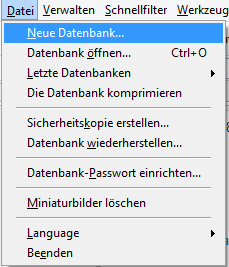
Ein übliches Windows-Fenster "Speichern unter" wird angezeigt. Suchen Sie zum Ordner durch, wo Sie Ihre Daten speichern wollen, und geben Sie einen Namen für Ihre Datenbank-Datei ein. Klicken Sie "Speichern" an.
Jetzt können wir unsere eigenen Videodateien hinzufügen.
Schritt 3: Videodateien scannen und hinzufügen.
Auf der Symbolleiste von Movienizer klicken Sie "Film hinzu" an:
![]()
Ein neues Fenster wird angezeigt. Wir sehen, dass wir Filme auf 4 verschiedenen Weisen hinzufügen können. Wir brauchen aber die letzte Option, "Aus Dateien und Ordnern" (1):
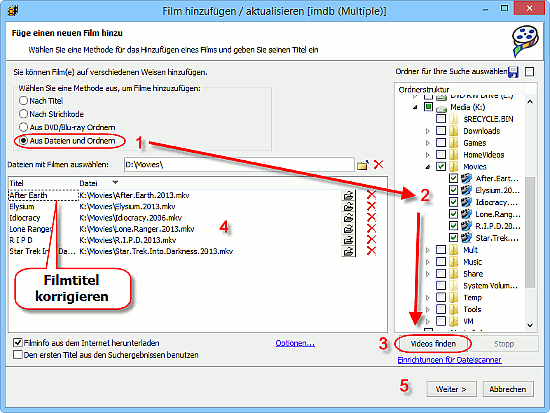
Nachdem wir diese Möglichkeit auswählen, ein Bereich "Ordnerstruktur" blendet sich rechts ein (2). Wählen Sie Ordner aus, in den Sie Videodateien scannen wollen, und klicken Sie "Videos finden" unter dem Bereich an (3).
Movienizer wird die ausgewählten Ordner scannen und alle Videodateien, die er findet, in die Hauptliste hinzufügen (4). Das Programm versucht Filmtitel aus Dateinamen zu erhalten. Wenn einige Titel nicht korrekt sind, können Sie die Titel direkt in der Liste korrigieren. Klicken Sie einfach den entsprechenden Titel an.
Wenn alles korrekt ist, klicken Sie "Weiter" (5).
Schritt 4: Information über Filme downloaden.
Standardmäßig sucht Movienizer Information über die von Ihnen hinzugefügten Filme im Internet. Natürlich wird das für Ihre Heim-Videos nicht funktionieren, also, wenn Sie Ihre Hochzeit-Video hinzufügen, können Sie "Filminfo aus dem Internet herunterladen" deaktivieren. Für solche Videos brauchen Sie Information manuell einzugeben.
Für normale Filme ist aber alles sehr einfach.
Eine Liste von Suchergebnissen wird für den ersten Film angezeigt:
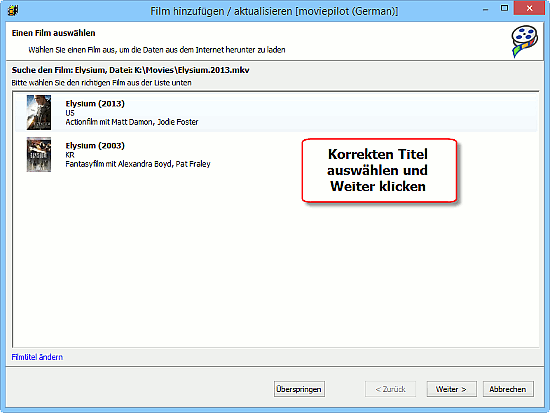
Sie können das korrekte Ergebnis in der Liste auswählen und "Weiter" klicken.
Wenn Ihre Filmtitel eindeutig und korrekt sind, können Sie Suchergebnisse überspringen, indem Sie "Den ersten Titel aus den Suchergebnissen benutzen" im unteren Bereich des Fensters "Film hinzufügen" aktivieren.
Schritt 5: Ihre Videos ordnen.
Nachdem Informationen über alle Videodateien aus der Liste heruntergeladen wird, schließt Movienizer das zusätzliche Fenster. Jetzt können Sie mit Ihrem Katalog arbeiten:
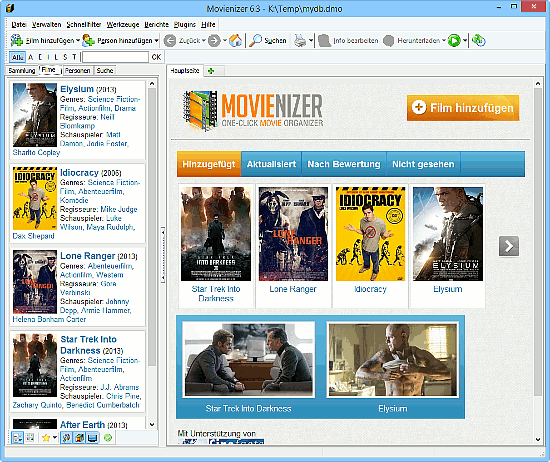
Movienizer hat viele hilfreichen Features, wie: Filme auf verschiedenen Weisen sortieren, Filme nach Schauspielern oder Regisseuren gruppieren, Videos direkt aus dem Katalog abspielen, Berichte drucken usw. Es gibt auch ein leistungsstarkes Plug-in, das Videodateien umbenennen kann.
Mit der kostenlosen Probeversion von Movienizer können Sie bis auf 50 Filme in eine Datenbank hinzufügen. Wenn das Programm Ihnen gefällt, können Sie den Film-Organizer registrieren und alle Einschränkungen aufheben.
Suche
Ähnlich
Artikel und Anleitungen
- Wie kann ich ID3 Tags aus CSV importieren?
- Wie kann ich APE Dateien spalten?
- Wie kann ich Bildschirm-Video aufzeichnen?
- Wie kann ich MKV in DVD konvertieren?
- Wie kann ich ID3-Tags in MS Excel exportieren?
- Wie kann ich MKV abspielen?
- Wie kann ich doppelte MP3 Dateien nach Ton finden?
- Wie kann ich FLAC in WAV umwandeln?
- Wie kann ich FLAC Tags bearbeiten?
- Wie kann ich AVI in FLV konvertieren?



